onevm
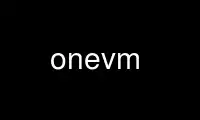
Dies ist der Befehl onevm, der beim kostenlosen Hosting-Anbieter OnWorks mit einer unserer zahlreichen kostenlosen Online-Workstations wie Ubuntu Online, Fedora Online, dem Windows-Online-Emulator oder dem MAC OS-Online-Emulator ausgeführt werden kann
PROGRAMM:
NAME/FUNKTION
onevm - verwaltet virtuelle OpenNebula-Maschinen
ZUSAMMENFASSUNG
onevm Befehl [args] [Optionen]
OPTIONAL
-m, --multiple x Instanz mehrerer VMs
--hold Erstellt die neue VM im Haltezustand statt
schwebend
--name name Name für die neue VM
--cpu CPU-Prozentsatz der für die VM reservierten CPU (1=100 % eins).
ZENTRALPROZESSOR)
--vcpu vcpu Anzahl der virtualisierten CPUs
--arch arch Architektur der VM, zB: i386 oder x86_64
--memory Arbeitsspeicher, der der VM zugewiesen wurde. Standardmäßig ist die
Die Einheit ist Megabyte. Um Gigabyte zu verwenden, fügen Sie ein „g“ hinzu,
Es können Schwimmkörper verwendet werden: 8g=8192, 0.5g=512
--disk image0,image1 Anzuhängende Festplatten. Um ein Bild zu verwenden, das anderen gehört
Benutzer verwenden Benutzer[Datenträger]
--nic network0,network1 Zu verbindende Netzwerke. Um ein Netzwerk zu nutzen, das Eigentum von ist
Anderer Benutzer verwendet Benutzer[Netzwerk]
--raw string Roher String zum Hinzufügen zur Vorlage. Nicht zu sein
verwechselt mit dem RAW-Attribut
--vnc VNC-Server zur VM hinzufügen
--vnc-password Passwort VNC-Passwort
--vnc-listen ip VNC-IP, wo auf Verbindungen gewartet werden soll. Von
Der Standardwert ist 0.0.0.0 (alle Schnittstellen).
--spice Spice-Server zur VM hinzufügen
--spice-password Passwort Spice-Passwort
--spice-listen ip Spice-IP, wo auf Verbindungen gewartet werden soll. Von
Der Standardwert ist 0.0.0.0 (alle Schnittstellen).
--ssh [Datei] Fügt dem Kontext einen öffentlichen SSH-Schlüssel hinzu. Wenn die Datei
entfällt dann die Benutzervariable SSH_PUBLIC_KEY
werden verwendet.
--net_context Netzwerkkontextualisierungsparameter hinzufügen
--context line1,line2,line3 Zeilen, die dem Kontextabschnitt hinzugefügt werden sollen
--boot device Startgerät auswählen (hd|fd|cdrom|network)
--files_ds file1,file2 Dateien zur Kontextualisierungs-CD hinzufügen von
Der Dateidatenspeicher
--init script1,script2 Skript oder Skripte, die im Kontext gestartet werden sollen
--dry Drucken Sie einfach die Vorlage aus
-a, --append Neue Attribute an die aktuelle Vorlage anhängen
--schedule TIME Plant die Ausführung dieser Aktion nach
gegebene Zeit. Beispiel: onevm-Lebenslauf 0
--schedule "09. 23:14"
--recreate Sendet eine neue VM erneut
-t, --type Typ Typ des neuen Bildes
--live Führen Sie die Aktion aus, während die VM ausgeführt wird
-c, --clonetemplate Klonen Sie die ursprüngliche VM-Vorlage und ersetzen Sie die Festplatte durch
habe einen gerettet
--hard Kommuniziert nicht mit dem Gastbetriebssystem
-e, --enforce Erzwingt, dass die Hostkapazität nicht überschritten wird
--success Stellt eine VM wieder her, indem die ausstehende Aktion erfolgreich ausgeführt wird
--failure Stellt eine VM wieder her, indem die ausstehende Aktion fehlschlägt
-f, --file Datei Wählt die Vorlagendatei aus
-i, --image id|name Wählt das Bild aus
-t, --target Zielgerät, an das das Bild angehängt wird
--cache cache_mode Hypervisor-Cache-Modus: Standard, keine,
Writethrough, Writeback, Directsync oder Unsafe.
(Nur KVM-Treiber)
-n, --network id|name Wählt das virtuelle Netzwerk aus
-i, --ip ip IP-Adresse für die neue Netzwerkkarte
-l, --list x,y,z Wählt Spalten aus, die mit dem Listenbefehl angezeigt werden sollen
-d, --delay x Legt die Verzögerung in Sekunden für den Top-Befehl fest
-f, --filter x,y,z Daten filtern. Ein Array wird mit angegeben
Spalte=Wert-Paare.
--csv Tabelle im CSV-Format schreiben
-x, --xml Zeigt die Ressource im XML-Format an
-n, --numeric Benutzer- und Gruppen-IDs nicht übersetzen
-k, --kilobytes Einheiten in Kilobyte anzeigen
--describe Listenspalten beschreiben
--all Alle Vorlagendaten anzeigen
-v, --verbose Ausführlicher Modus
-h, --help Diese Nachricht anzeigen
-V, --version Versions- und Copyright-Informationen anzeigen
--user name Benutzername, der für die Verbindung mit OpenNebula verwendet wird
--password Passwort Passwort zur Authentifizierung bei OpenNebula
--endpoint Endpunkt-URL des OpenNebula xmlrpc-Frontends
BEFEHLE
· erstellen [Datei] Erstellt eine neue VM aus der angegebenen Beschreibung, anstatt eine zu verwenden
zuvor definiertes Template (siehe „onetemplate create“ und „onetemplate instanziate“).
Beispiele:
- Verwendung einer Vorlagenbeschreibungsdatei:
onevm erstellt vm_description.tmpl
- Neue VM namens „arch vm“ mit einer Festplatte und einer Netzwerkkarte
onevm create --name "arch vm" --memory 128 --cpu 1 --disk arch \
--network private_lan
- eine VM mit zwei Festplatten
onevm create --name "test vm" --memory 128 --cpu 1 --disk arch,data
Gültige Optionen: Multiple, Hold, Name, CPU, VCPU, Arch, Memory, Disk, NIC, Raw, VNC, VNC_Password, VNC_Listen, Spice, Spice_Password, Spice_Listen, SSH, Net_Context, Context, Boot, Files_DS, Init, Dry
· aktualisieren vmid [Datei] Aktualisieren Sie den Inhalt der Benutzervorlage. Wenn kein Pfad angegeben ist, wird der
Der Editor wird gestartet, um den aktuellen Inhalt zu ändern. Gültige Optionen: anhängen
· löschen Bereich|vmid_list Löscht die angegebene VM. Mit --recreate wird die VM erneut übermittelt.
Versetzt die VM erneut in den Status PENDING. Dies ist für VMs gedacht, die in einem stecken bleiben
Übergangszustand. Um eine neue Kopie derselben VM erneut bereitzustellen, erstellen Sie eine
Vorlage erstellen und instanziieren, siehe „onetemplate instanziieren“.
Staaten: ANY
Gültige Optionen: planen, neu erstellen
· halten Bereich|vmid_list Setzt die angegebene VM in die Warteschleife. Eine VM in der Warteschleife wird erst dann eingeplant, wenn sie stattfindet
es ist veröffentlicht worden. Es kann jedoch manuell bereitgestellt werden; siehe „OneVM Deploy“.
Status: AUSSTEHEND
Gültige Optionen: Zeitplan
· freigeben Bereich|vmid_list Gibt eine VM in der Warteschleife frei. Siehe „onevm hold“.
Status: HALTEN
Gültige Optionen: Zeitplan
· Festplatten-Schnappschuss vmid diskid img_name Legt fest, dass die angegebene VM-Festplatte auf einem neuen gespeichert werden soll
Bild. Das Image wird sofort erstellt, der Inhalt wird jedoch nur gespeichert, wenn die VM vorhanden ist
ordnungsgemäß herunterfahren (d. h. mit „onevm Shutdown“ und nicht mit „onevm delete“)
Wenn „--live“ angegeben ist, wird das Bild sofort gespeichert.
Staaten: ANY
Gültige Optionen: Typ, Live, Klonvorlage
· abschalten Bereich|vmid_list Fährt die angegebene VM herunter. Der VM-Lebenszyklus endet.
Mit --hard wird die VM getrennt.
Zustände: RUNNING, UNKNOWN (mit --hard)
Gültige Optionen: Zeitplan, hart
· Bereitstellung aufheben Bereich|vmid_list Fährt die angegebene VM herunter. Die VM wird im System gespeichert
Datenspeicher.
Mit --hard wird die VM getrennt.
Staaten: LÄUFT
Gültige Optionen: Zeitplan, hart
· ausschalten Bereich|vmid_list Schaltet die angegebene VM aus. Die VM bleibt im ausgeschalteten Zustand
Zustand und kann mit dem Befehl „onevm resume“ eingeschaltet werden.
Staaten: LÄUFT
Gültige Optionen: Zeitplan, hart
· Neustart Bereich|vmid_list Startet die angegebene VM neu. Dies entspricht der Ausführung des Neustarts
Befehl von der VM-Konsole aus.
Die VM wird fehlerhaft neu gestartet, wenn --hard verwendet wird.
Staaten: LÄUFT
Gültige Optionen: Zeitplan, hart
· einsetzen Bereich|vmid_list Hostid [Datenspeicher-ID] Stellt die angegebene VM im angegebenen bereit
Gastgeber. Dieser Befehl erzwingt die Bereitstellung, bei einer Standardinstallation ist es der Scheduler
verantwortlich für diese Entscheidung
Status: AUSSTEHEND
Gültige Optionen: erzwingen
· Wandern Bereich|vmid_list Hostid Migriert die angegebene laufende VM auf einen anderen Host. Falls gebraucht
Mit dem Parameter --live erfolgt die Migration ohne Ausfallzeit.
Staaten: LÄUFT
Gültige Optionen: erzwingen, leben
· Stiefel Bereich|vmid_list Startet die angegebene VM.
Staaten: UNBEKANNT, BOOT
Gültige Optionen: Zeitplan
· halt Bereich|vmid_list Stoppt eine laufende VM. Der VM-Status wird gespeichert und zurückübertragen
das Frontend zusammen mit den Festplattendateien
Staaten: LÄUFT
Gültige Optionen: Zeitplan
· aussetzen Bereich|vmid_list Speichert eine laufende VM. Es ist dasselbe wie „onevm stop“, aber das
Dateien verbleiben auf dem Remote-Computer, um die VM dort später neu zu starten (d. h. die Ressourcen).
werden nicht freigegeben und es besteht keine Notwendigkeit, die VM neu zu planen).
Staaten: LÄUFT
Gültige Optionen: Zeitplan
· fortsetzen Bereich|vmid_list Setzt die Ausführung einer gespeicherten VM fort
Zustände: STOPPED, SUSPENDED, UNDEPLOYED, POWEROFF
Gültige Optionen: Zeitplan
· genesen Bereich|vmid_list Stellt eine festsitzende VM wieder her, die auf einen Treibervorgang wartet.
Die Wiederherstellung kann durch Fehlschlagen oder Erfolg des ausstehenden Vorgangs erfolgen. DU BRAUCHST
Überprüfen Sie manuell den VM-Status auf dem Host, um zu entscheiden, ob der Vorgang erfolgreich war oder
nicht.
Beispiel: Eine VM bleibt aufgrund eines Hardwarefehlers im „Migrate“-Modus hängen. Du
Sie müssen überprüfen, ob die VM auf dem neuen Host ausgeführt wird oder nicht, um sie wiederherzustellen
die VM mit --success bzw. --failure.
Zustände: Jeder AKTIV-Zustand.
gültige Optionen: Erfolg, Misserfolg
· Festplattenanbindung vmid Fügt einer laufenden VM eine Festplatte hinzu. Wenn Sie --file verwenden, fügen Sie nur eine DISK hinzu
Beispiel.
Staaten: LÄUFT
Gültige Optionen: Datei, Bild, Ziel, Cache
· Disk-Detach vmid diskid Trennt eine Festplatte von einer laufenden VM
Staaten: LÄUFT
· nic-attach vmid Fügt einer laufenden VM eine Netzwerkkarte hinzu. Wenn Sie --file verwenden, fügen Sie nur eine Netzwerkkarte hinzu
Beispiel.
Staaten: LÄUFT
Gültige Optionen: Datei, Netzwerk, IP
· nic-detach vmid nett Trennt eine Netzwerkkarte von einer laufenden VM
Staaten: LÄUFT
· chgrp Bereich|vmid_list Gruppen-ID Ändert die VM-Gruppe
· chown Bereich|vmid_list userid [Gruppen-ID] Ändert den VM-Besitzer und die Gruppe
· chmod Bereich|vmid_list Byte Ändert die VM-Berechtigungen
· neu geplant Bereich|vmid_list Setzt das Neuplanungsflag für die VM.
Staaten: LÄUFT
· ungeändert Bereich|vmid_list Löscht das Neuplanungsflag für die VM.
Staaten: LÄUFT
· umbenennen vmid Name Benennt die VM um
· Snapshot-Erstellung Bereich|vmid_list [Name] Erstellt einen neuen VM-Snapshot. Gültige Optionen:
Zeitplans
· Schnappschuss-Zurücksetzen vmid snapshot_id Setzt eine VM auf einen gespeicherten Snapshot zurück
· Schnappschuss löschen vmid snapshot_id Löscht einen Snapshot einer VM
· Liste [Filterflag] Listet VMs im Pool auf. Gültige Optionen: Liste, Verzögerung, Filter, CSV, XML,
Numerisch, Kilobyte, beschreiben
· zeigen vmid Zeigt Informationen für die angegebenen VM-gültigen Optionen an: xml, alle
· Spitze [Filterflag] Listet Bilder kontinuierlich auf. Gültige Optionen: Liste, Verzögerung, Filter, CSV,
XML, numerisch, Kilobyte
· Größe ändern vmid Ändert die Kapazität einer virtuellen Maschine (offline, die VM kann nicht sein).
RUNNING) gültige Optionen: CPU, VCPU, Speicher, Erzwingen, Datei
ARGUMENT FORMATEN
· Datei Pfad zu einer Datei
· Bereich Liste der IDs in der Form 1,8..15
· Textzeichenfolge
· hostid OpenNebula HOST-Name oder -ID
· Gruppen-ID Name oder ID der OpenNebula-GRUPPE
· Benutzer-ID OpenNebula-BENUTZERname oder -ID
· datastoreid OpenNebula DATASTORE-Name oder -ID
· vmid OpenNebula VM-Name oder -ID
· vmid_list Komma-getrennte Liste von OpenNebula-VM-Namen oder -IDs
· Filterflag a, alle bekannten VMs m, minen Sie die VM des Benutzers in ONE_AUTH
g, Gruppe „meine“ plus die VM, die zu den Gruppen gehört, in deren UID-VM der Benutzer Mitglied ist
Der durch diese UID identifizierte Benutzer. VM des durch den Benutzernamen identifizierten Benutzers
· diskid Ganzzahl
Nutzen Sie onevm online über die Dienste von onworks.net
